TTEP.CN > 故障 >
win10开机密码取消不掉怎么办 Win10系统怎么取消开机登录密码
win10开机密码取消不掉怎么办 Win10系统怎么取消开机登录密码 我们在使用电脑的时候,总是会遇到很多的电脑难题。当我们在遇到了win10开机密码取消的时候,那么我们应该怎么操作呢?不懂的网友们今天就可以一起来跟随TTEP的小编看看应该怎么解决的吧,希望能够对你们有所帮助。
win10开机密码取消图文步骤:
1、首先我们第一步需要做的就是进入到电脑的系统桌面上,然后在桌面的左下角位置使用电脑鼠标点击开始按钮,这个时候我们就可以看到弹出了一个列表选项,我们在里面的输入框中直接写入netplwiz,之后我们就可以看到下图中显示的那样。
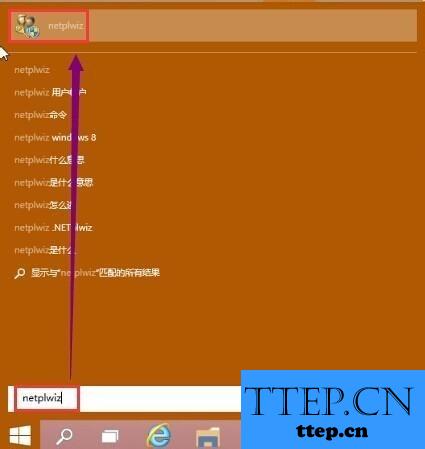
2、当我们在完成了上面的操作步骤以后,现在我们就进入到电脑用户账户的页面中了,我们需要在这个页面中将要使用本计算机,用户必须输入用户名和密码这个勾选给删了,设置好了以后要进行保存操作即可。
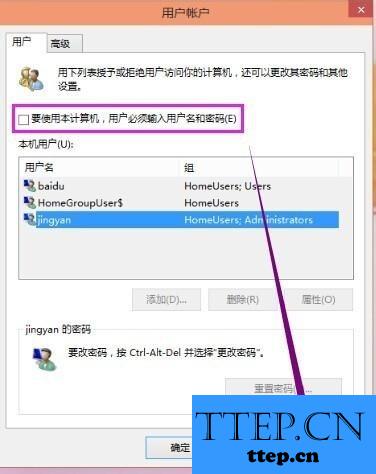
3、继续上一步骤的操作,现在电脑会让你输入两次密码,这就是账户的密码了。这个密码在我们打开电脑的时候是不会用到的,而是我们在进行文件共享之类的时候会进行密码的输入而已。
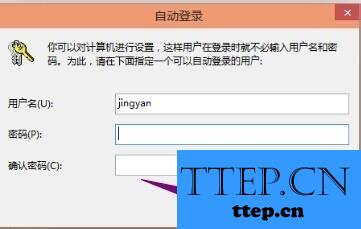
4、最后对电脑进行重新启动的操作,我们就可以看到电脑会直接的打开的,没有任何密码的登录提示,是不是非常的方便呢?

win10开机密码取消图文步骤:
1、首先我们第一步需要做的就是进入到电脑的系统桌面上,然后在桌面的左下角位置使用电脑鼠标点击开始按钮,这个时候我们就可以看到弹出了一个列表选项,我们在里面的输入框中直接写入netplwiz,之后我们就可以看到下图中显示的那样。
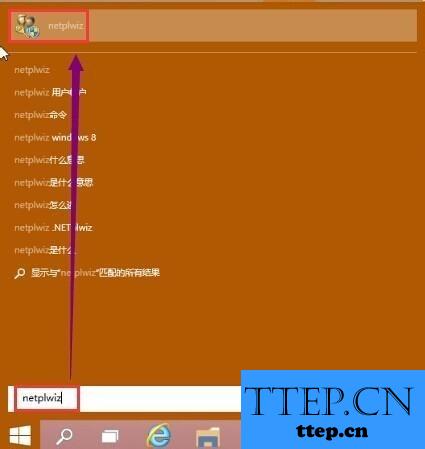
2、当我们在完成了上面的操作步骤以后,现在我们就进入到电脑用户账户的页面中了,我们需要在这个页面中将要使用本计算机,用户必须输入用户名和密码这个勾选给删了,设置好了以后要进行保存操作即可。
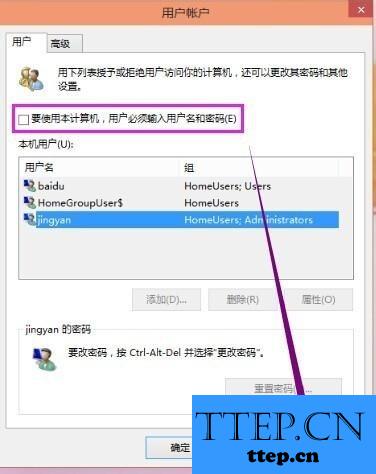
3、继续上一步骤的操作,现在电脑会让你输入两次密码,这就是账户的密码了。这个密码在我们打开电脑的时候是不会用到的,而是我们在进行文件共享之类的时候会进行密码的输入而已。
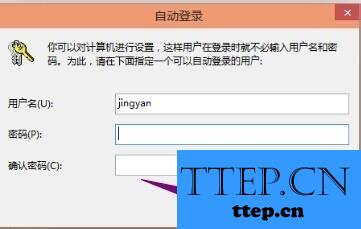
4、最后对电脑进行重新启动的操作,我们就可以看到电脑会直接的打开的,没有任何密码的登录提示,是不是非常的方便呢?

- 上一篇:如何提高电脑WIN10系统的运行速度技巧 Win10系统怎么让电脑速度
- 下一篇:没有了
- 最近发表
- 赞助商链接
